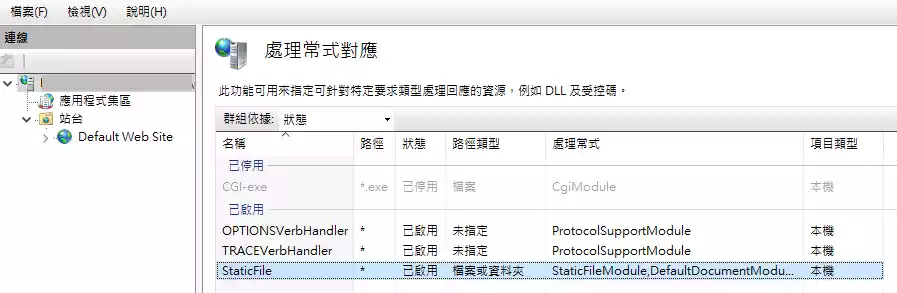Django架設在Windows IIS上
1. 環境準備
1.1 Python 3.x安裝
至Python下載頁下載Python 3.x並安裝
1.2 Upgrade PIP
1 | python -m pip install --upgrade pip |
1.3 安裝所需套件
1 | pip install -r requirements.txt |
1.4 安裝ODBC Driver for SQL Server
安裝ODBC Driver for SQL Server (需視SQL Server版本選擇對應的ODBC Driver)
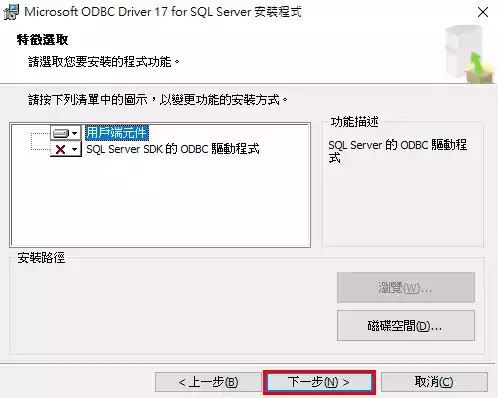
1.5 安裝IIS CGI模組
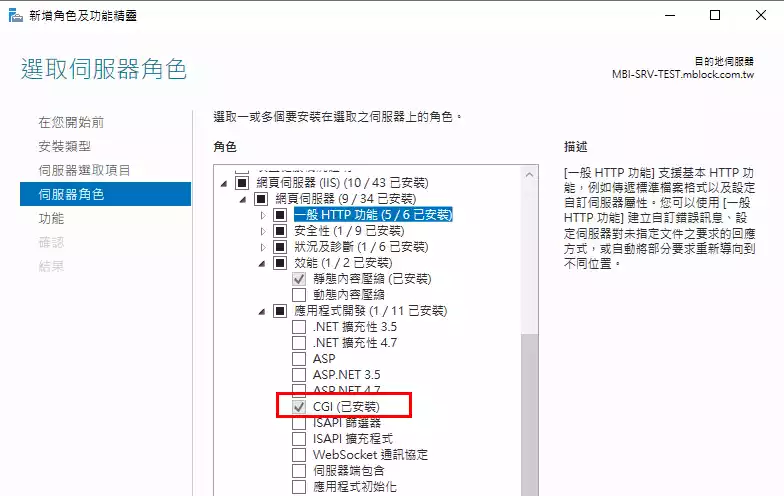
2. 安裝wfastcgi
Install wfastcgi
1 | pip install wfastcgi |
Enableing (enable wfastcgi in the IIS configuration)**
1 | wfastcgi-enable |
enable後會產生以下訊息,記錄下來,之後IIS設定需要
已將設定變更套用至設定認可路徑 “MACHINE/WEBROOT/APPHOST” 中 “MACHINE/WEBROOT/APPHOST” 的區段 “system.webServer/fastCgi” 。
“C:\Users\XXX\Anaconda3\envs\django\python.exe|C:\Users\XXX\Anaconda3\envs\django\lib\site-packages\wfastcgi.py” can now be used as a FastCGI script processor
3. IIS設定
新增網站
IIS首頁「站台」按右鍵 → 新增網站
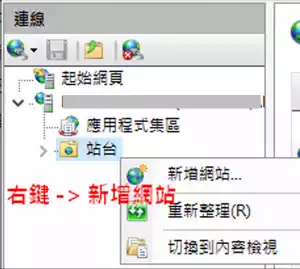
輸入網站設定
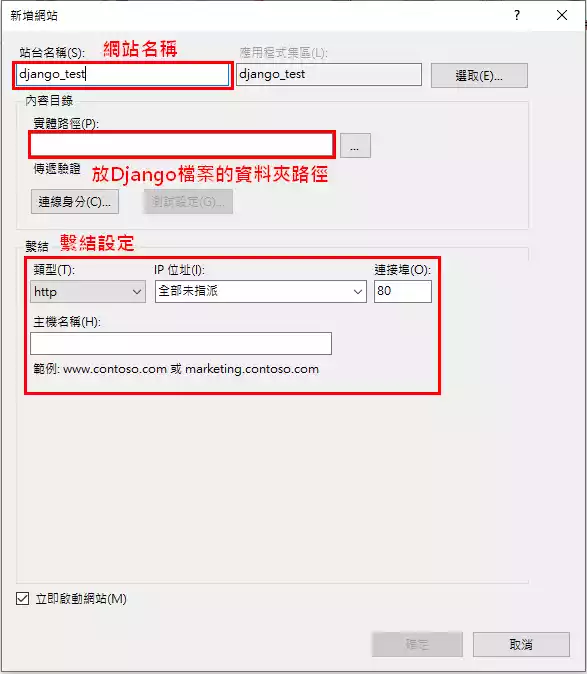
4. 設定「處理常式對應」
選擇剛設定完的站台,點選「處理常式對應」
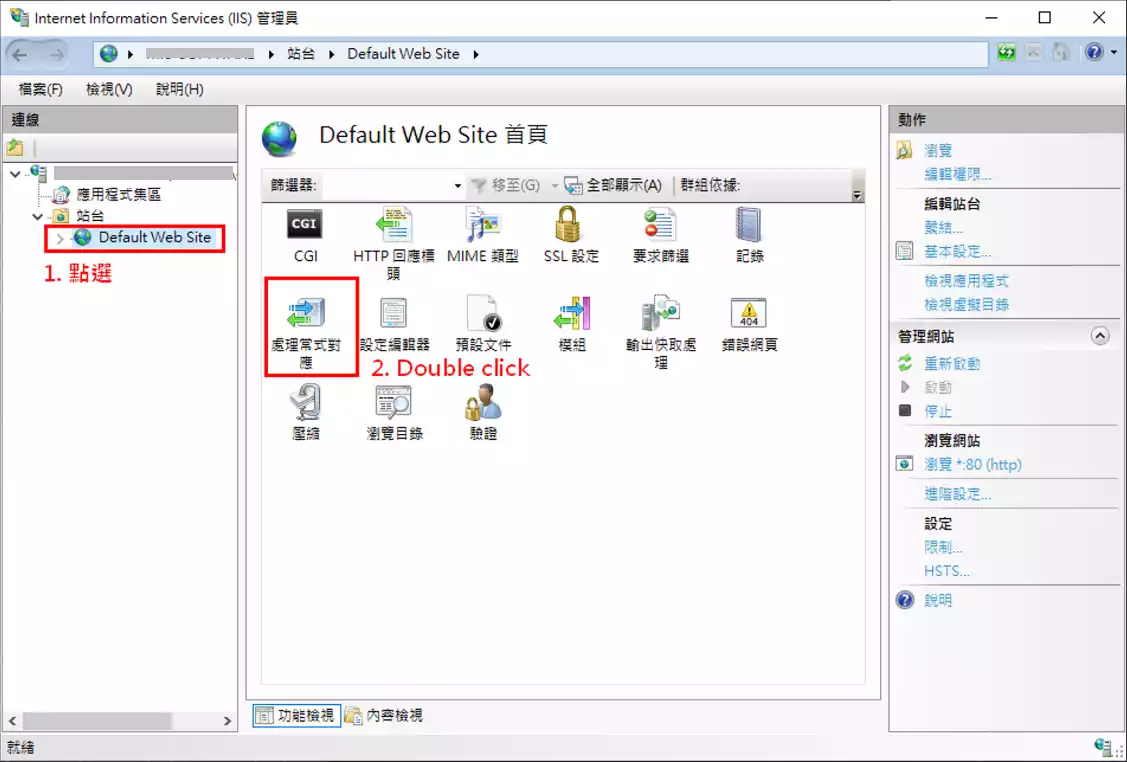
點擊「新增模組對應」,設定新增模組對應:
- 要求路徑:*
- 模組:FastCgiModule
- 執行檔:上面wfastcgi-enable步驟所產生的訊息
- 名稱:模組對應名稱(whatever)
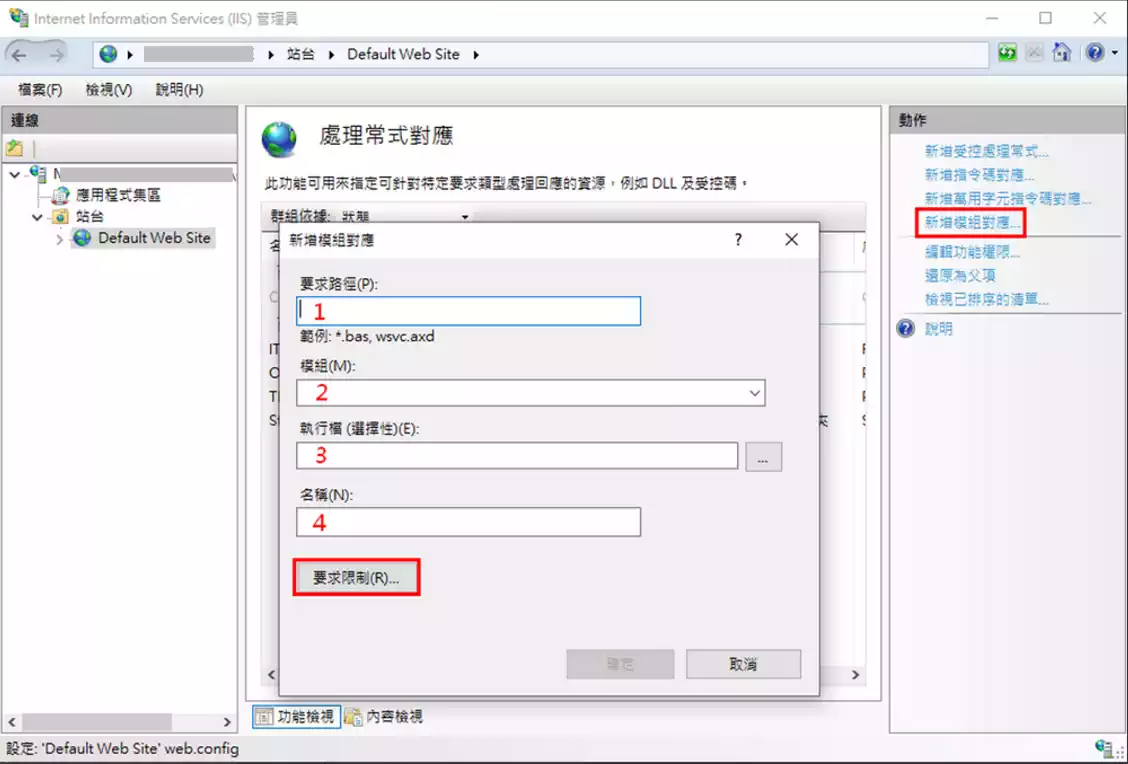
設定「要求限制」
取消勾選「只有當要求對應到下列項目時才啟動處理常式」
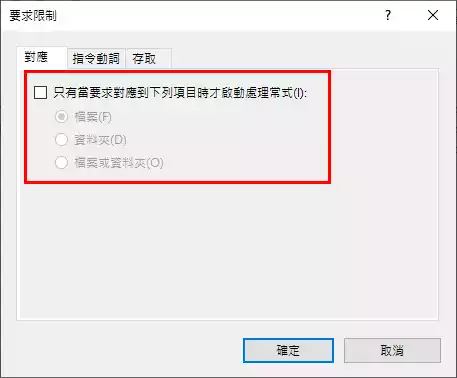
5. 設置FastCGI設定
回IIS首頁,點選「FastCGI設定」
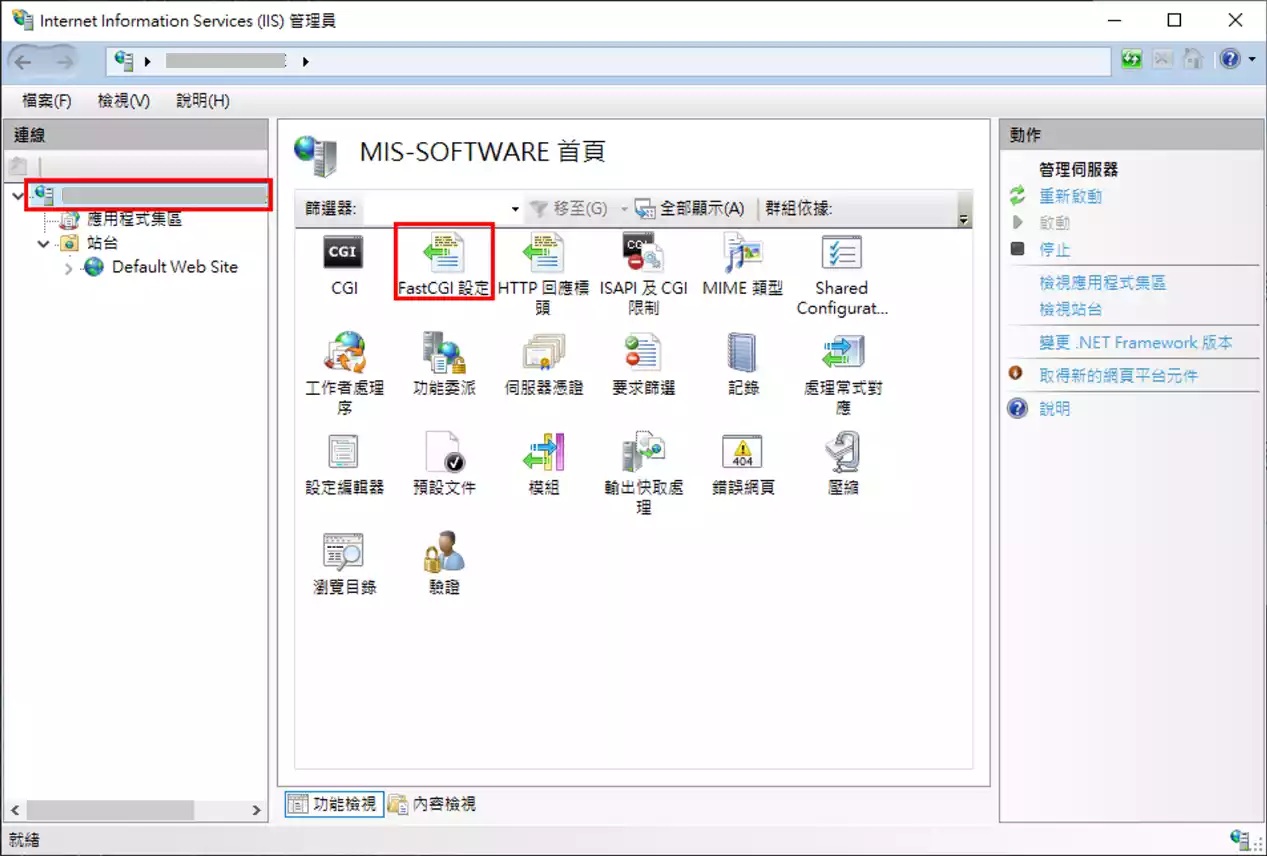
點選剛設定的資料,點右上角「編輯」
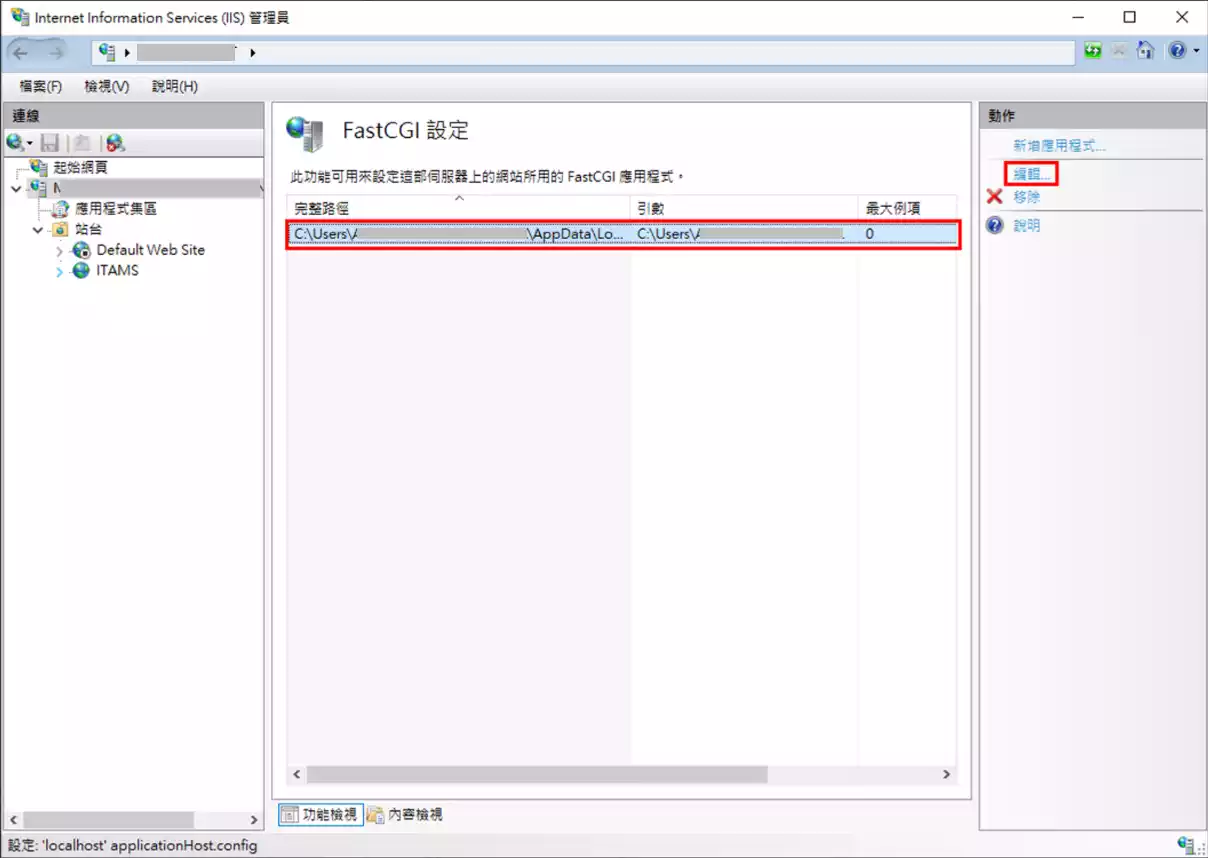
編輯FastCGI應用程式,設定環境變數
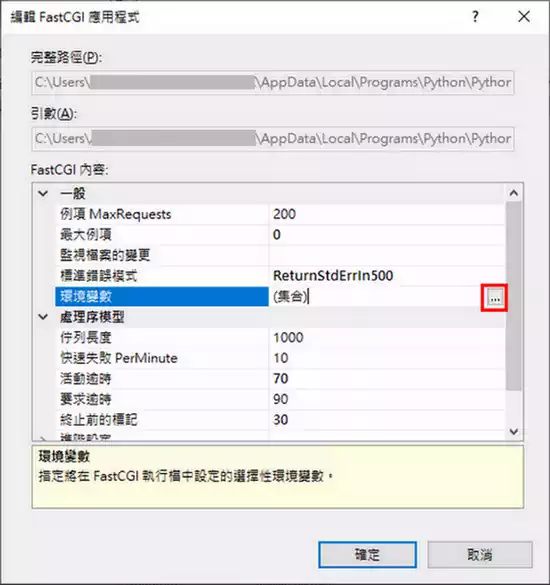
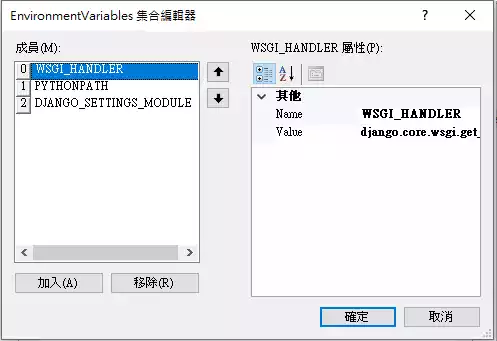
| Name | Value |
|---|---|
| WSGI_HANDLER | django.core.wsgi.get_wsgi_application() |
| PYTHONPATH | Django Project路徑 |
| DJANGO_SETTINGS_MODULE | (Django App Name).settings |
6. 設置靜態資源(static resource)
確認settings.py中STATIC_ROOT設定
1 | # settings.py |
python manage.py collectstatic在執行時,Django會將靜態文件收集到STATIC_ROOT中。
新增一個虛擬目錄映射到STATIC_ROOT所設定的目錄
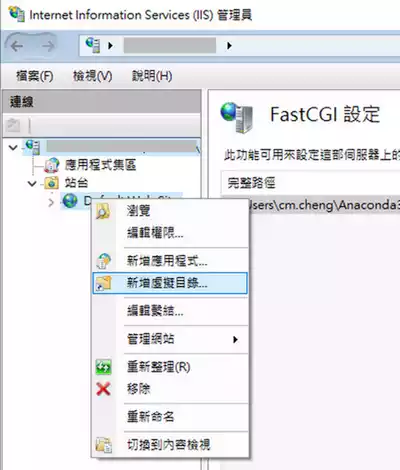
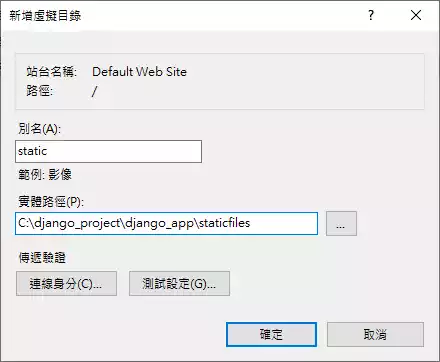
最後在站台設定應類似以下內容: